O
&
$
*
|
|
|
O & $ * |
|
| Дружественные сайты: |
|
www.shopfirst.ru pcnews.com.ru Журнал "All For Girls" - Все для девушек! www.Eros-Film.ru barracuda.net.ru |
|
|
Восстановление данных с DVD и CD дисков
Часть 2. Практические занятия.
Рассмотрев возможные причины нечитаемости вашего DVD диска перейдем собственно к возможным решениям проблемы. Теория это хорошо, но нам ведь нужно восстановить свои файлы. Любимые, нужные, уникальные...
Практическая работа №0. Методы копирования и реконструкции
Возможны следующие варианты:
- Повреждения позволяют приводу прочитать TOC и дерево каталогов (видно содержимое диска), но нужные папки и файлы считать не удаётся. Для их копирования можно воспользоваться программами, которые позволяют читать диск посекторно, игнорируя или интеллектуально обрабатывая нескорректированные приводом ошибки чтения. Наиболее полезные из бесплатных и коммерческих программ, описаны в соответствующих приложениях.
- Диск определяется приводом, но попытка просмотра содержимого средствами ОС приводит к зависанию или выдаче сообщения об ошибке. Мне не известны бесплатные программы, позволяющие эффективно восстанавливать данные в таких ситуациях, поэтому обратитесь к использованию коммерческих продуктов.
- Диск приводом не опознаётся. Привод пробует читать диск на разных скоростях, мигает индикатор активности, после ряда неудачных попыток считать оглавление на разных скоростях, шпиндель останавливается. Требуется предварительное снятие посекторной копии на специально подготовленном для этого приводе. Затем анализируем полученный образ программными средствами.
Практическая работа №1. Горячая замена
Если повреждения таковы, что TOC не может быть считан и диск приводом не опознается, нужно прибегнуть к процедуре «горячей замены» диска, так называемому методу «hot-swap». Все дело в том, что приводу реально нужны лишь три основные поля TOC-a: адрес выводной области диска (аналог MAX LBA на HDD), стартовый адрес первого трека (0 LBA) и адрес следующей сессии диска (если был записан мультисессионный диск). Стартовый адрес у всех дисков одинаковый - 00:02:00 (что соответствует нулевому LBA-адресу). Lead-Out зависит от объема диска (типовой CD примерно 700 Mb, типовой DVD 4,4 Gb).
Трюк в том, что берется чистый диск аналогичного типа и размера, CD или DVD и на него пишется один файл на весь логический объем – либо фильм, либо файл-образ (нераспакованный), либо какой-нибудь архив. Далее специальным образом готовится, разбирается корпус или блокируется eject сигнал, привод.
Для операции по горячей замене компакт-диска в приводе необходимо использовать тот же тип диска-донора, что и нечитающийся. Т.е. если требуется восстановить информацию с DVD-RW диска, то для подготовки донорского диска, чей ТОС будет записан в ОЗУ привода, нужно взять аналогичную DVD-RW болванку. Если диск DVD+R, то и болванка должна быть не «минусовка» и не RW, а именно «плюсовая». Это же относится и к мини-дискам, для «hot-swap» тут полноразмерный диск лучше не использовать.
С выбранного для проведения «hot-swap» операции привода снимается лицевая панель, откручиваются винты, удерживающие верхнюю крышку. В общем, подготавливаются все условия для замены диска без выдвижения лотка. Нужно понимать, что если Ваш привод на гарантии, то после этой процедуры гарантийные условия будут нарушены.
 Подготовленный для «горячей замены» компакта привод
Подготовленный для «горячей замены» компакта привод Горячая замена диска в приводе
Горячая замена диска в приводеНа снимке верхняя крышка привода содержит прижимное пластиковое кольцо с магнитом, которое обязательно должно фиксировать компакт диск в устройстве чтения. Поэтому, заменив носитель на требуемый, крышку нужно вернуть на место.
Новый диск с записанным файлом на весь объем вставляем в привод, ждем пока диск опознается и TOC будет прочитан и помещен в кэш, после чего либо дожидаемся остановки диска по тайм-ауту, либо проводим spin down программно и меняем новый диск на нечитающийся. Теперь можно запустить WinHEX или ISOBuster, и вычитать весь доступный объем LBA в дамп. Затем разбираем содержимое дампа с помощью этих же программ. При большом количестве ошибок, процесс может занять довольно продолжительное время.
Некоторыми специалистами, для восстановления данных с дисков, имеющих проблемы с TOC, используются приводы с модифицированной микропрограммой, которая позволяет обойти инициализацию TOC и получить прямой доступ к user area. Кроме того, используется собственное программное обеспечение, которое позволяет менять направление чтения (с начала диска, с конца, с любого LBA) и интеллектуально обрабатывать ситуации с ошибкой чтения (повторы чтения, пропуски заданных областей и т.п.), что позволяет существенно улучшить результаты по восстановлению информации с дисков, содержащих множественные ошибки чтения.
Практическая работа №2. Коммерческие программы для восстановления данных с DVD, CD дисков
Как пользоваться ISOBuster
ISOBuster – популярная и богатая по доступным возможностям утилита для работы с образами дисков и восстановления информации на CD/DVD-носителях. Программа позволяет просматривать и извлекать файлы, дорожки и сессии c CD-i, CD-Text, VCD, SVCD, CD-ROM, CD-ROM XA, DVD и DVCD дисков.
ISOBuster-ом поддерживаются ISO9660, Joliet, Romeo, прямой (Little Endian) и обратный (Big Endian) порядок байтов, все виды UDF (UDF 2.01/UDF 1.02, UDF 1.5), Rock Ridge (Commodore), короткие и длинные имена файлов. Для восстановления данных с поврежденных носителей в программе присутствует ценная опция - возможность многоразового перечитывания поврежденных секторов, что увеличивает шанс корректно вычитать тот или иной проблемный сектор.
Стартовое окно состоит из двух панелей - слева расположено окно выбора образов, сессий, дисков и папок, а справа проводник. После запуска программы в левой панели появятся треки и сессии, которые утилита смогла опознать, а в правой – найденные в результате быстрого предварительного сканирования файлы и каталоги. В случае необходимости, можно запустить расширенное сканирование, т.н. «Поиск пропущенных файлов и папок».
Восстановление данных можно выполнить для всего диска в целом, или для отдельных папок и файлов. Для этого, следует выделить то, что необходимо считать с поврежденного носителя и использовать команду «Извлечь».
Если при копировании на носителе попадается сбойный сектор, пользователю выдается окно с предложением попытаться прочитать этот сектор еще раз или пропустить его. Повторное перечитывание сбойного сектора иногда оказывается удачным и его содержимое считывается успешно.
При запуске и завершении сканирования содержимого оптических приводов, программа выдает в раскрывающемся меню все доступные сессии, которые были записаны на болванке. В случае, если произошел сбой в одной из последних сессий, ISO Buster позволяет работать с отдельно выбранной сессией и извлечь ее содержимое как RAW массив данных (в виде образа для последующего разбора по заголовкам), либо работать с выбранной сессией в режиме проводника.
ISO Buster позволяет сформировать разнообразные отчеты по дереву каталогов, в том числе и с учетом нечитающегося содержимого (данных, содержащих непрочитанные сектора).
Если идет работа с диском методом горячей замены, когда ТОС в памяти привода не соответствует оригинальному, можно задавать копирование диапазона с выбранного LBA по выбранный.
На стадии вычитывания данных в файл-образ можно указать использование интеллектуальной фильтрации, если заранее известен тип данных на восстанавливаемом носителе (Video CD, Audio CD). В этом случае ISOBuster отфильтрует сектора, отвечающие выбранному критерию.
Дальнейший разбор файла образа и восстановление данных из него, ведётся аналогично работе с обычным повреждённым компакт-диском. Для этого требуется предварительно открыть файл образа Файл->открыть файл образ.
Как пользоваться WinHex
WinHEX – популярная многофункциональная программа для работы с различными носителями информации. Может работать с компакт-дисками как на логическом (в понимании ОС) так и на физическом (в том же понимании) уровне.
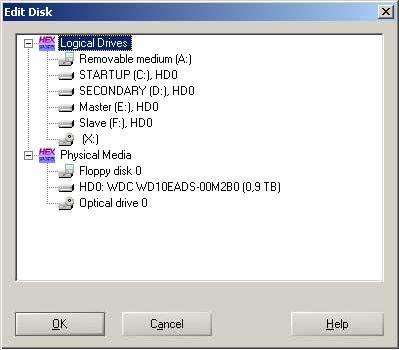 Окно программы WinHEX
Окно программы WinHEXВинхексом можно снять посекторный образ с повреждённого диска, сохранить полученный дамп в файл, а затем разобрать его на составляющие или использовать функцию восстановления данных по сигнатурам файлов. В отличие от жестких дисков, на CD и DVD носителях отсутствует фрагментация, существенно усложняющая такие способы восстановления.
Через пункт в меню Tools->Open Disk пользователь попадает к окну с вариантами выбора физического или логического диска для работы. Если привод не опознал наличие диска в лотке (до операции по «горячей замене и прогрузке ТОС») то при попытке обратиться к пункту списка логических дисков будет выдано сообщение об ошибке «устройство не готово»,
а при попытке обращения к физическому диску программа выдаст сообщение об ошибке «нет доступа к устройству».
После корректно проведенной операции «hot-swap», появляется доступ к LBA диска становится доступным и можно перейти к операции посекторного копирования: Tools->Disk Tools->Clone Disk. Здесь доступны опции клонирования на отдельный носитель или в файл всей доступной поверхности или какого либо участка, выбор начального сектора для исходного диска и для диска приемника (если копирование не производится в файл), выбор паттерна-заполнителя для непрочитанных секторов и размер скачка при обнаружении непрочитанного сектора (если есть желание ускорить копирование на диске с многочисленными некорректируемыми ошибками чтения).
В нашем случае надо выбрать копирование в файл и указать путь, куда его сохранить. В качестве начального сектора ставим нулевой, указывать какое-либо другое число, имеет смысл только в том случае, если мы можем предположить количество нечитающихся секторов в начале диска. Проставив все необходимые отметки можно приступать к копированию. Отчет о непрочитанных секторах программа сохраняет в отдельный log-файл.
Из полученного после вычитывания образа теперь необходимо восстановить нужные данные. Для этого придется воспользоваться так называемой функцией RAW Recovery или восстановлением по сигнатурам файлов. Что это значит? Подавляющее большинство типов файлов имеют уникальные последовательности символов, т.н. сигнатуры, по которым можно однозначно определить тип файла. Как правило, в качестве сигнатуры удобно взять несколько символов в начале файла. Задав в качестве критерия отбора нужную сигнатуру, можно из полученного образа восстановить все файлы того или иного типа (расширения).
 Заголовок файла на примере JPEG
Заголовок файла на примере JPEGВ процессе поиска используется следующий алгоритм: ПО находит выбранный заголовок файла и сохраняет весь массив данных до следующего найденного аналогичного заголовка, считая, что это есть единый файл, либо от найденного заголовка сохраняется массив данных указанного в настройках объема (можно указать «с запасом»).
Разумеется, в этом случае не сохранятся имена файлов и структура каталогов, но лучше получить данные в таком виде, чем не получить их вовсе. Основная проблема, которая может возникнуть при восстановлении информации методом RAW recovery – фрагментированные данные, когда часть файла расположена в одном месте, а другая часть (части) – в другом. Но в случае восстановления файлов из образа, вычитанного с CD\DVD, этого не происходит, так как данные пишутся линейно.
Восстановление в программе WinHex файлов по заголовкам доступно из меню Tools->Disk Tools->File recovery by type. Предварительно открываем полученный образ File->Open, выбираем «восстановление по типам файлов». Программа выдает окно с напоминанием о том, что данные нужно сохранять не там, откуда все восстанавливается, а в другом месте (в случае работы с файлом образом, об этом можно не беспокоится) и напоминает о том, что эта опция даст хорошие результаты для нефрагментированных данных.
Окно настроек восстановления по сигнатуре предлагает выбрать тип файлов, которые планируется вытащить из образа, максимальный предполагаемый размер файла, директорию, в которую все сохранять, и алгоритм поиска: Extensive byte-level search (самый медленный и продвинутый, рекомендую использовать его), Search at sector boundaries (искать с границы секторов) и Search at cluster boundaries, if possible (искать с границы кластеров, если возможно).
Если на диске были записаны файлы редких типов, которые не описаны в справочнике «Select file type(s) », то, нажав на кнопку Signatures, вы запустите системный табличный редактор (типа Microsoft Excel), в котором сможете нужный заголовок добавить вручную.
После всех проделанных манипуляций остается только нажать на кнопку «Ок» и ждать результата. В выбранную директорию будут сохранены все отвечающие заданным условиям файлы.
Практическая работа №3. Бесплатные программы для восстановления данных с DVD, CD дисков
АКОЛЬ
АКОЛЬ – наиболее функциональная, с моей точки зрения, из бесплатных программ. Позиционируется как ПО, способное работать также с флешками и жесткими дисками. В процессе инсталляции устанавливает в систему собственные библиотеки, которые помогают программе лучше обрабатывать нештатные ситуации с проблемными носителями информации. После установки требуется перезагрузка системы.
Окно программы разделено на две части: откуда копировать (сверху) и куда копировать (внизу). Для запуска копирования требуется мышкой перетащить файлы сверху либо зайти в папку, которую требуется скопировать полностью, и нажать «Копировать». Настройку алгоритма копирования можно произвести, выбрав подпункт «Настройки» главного меню «Вид». Более подробно на вопросах настройки останавливаться не буду, поскольку программа содержит достаточно детальную справочную информацию.
Отдельно хочу обратить внимание на то, что в утилите присутствует режим ЭКСТРА, который должен запуститься автоматически при обнаружении ошибок чтения CD или DVD дисков.
Recovery Toolbox for CD Free
Recovery Toolbox for CD Free – утилита от известной компании Recovery Toolbox, которая специализируется на создании утилит для восстановления данных из поврежденных файлов всевозможных типов, от doc и xls до файлов реестра и экзотических баз данных. Единственная из упомянутых здесь бесплатных программ, не имеющая русского интерфейса. Алгоритм копирования не настраивается.
При запуске программы предлагается выбрать привод, с которого будет производиться восстановление, а также путь, по которому требуется сохранить вычитанное. После чтения TOC утилита предлагает отметить нужные каталоги и файлы, и начинается процесс сохранения. Если в процессе копирования попадаются нечитаемые сектора, пользователю предлагается перечитать или пропустить сектор (файл). По окончанию процесса можно сохранить отчет о выполненной работе.
DeadDiscDoctor
DeadDiscDoctor – имеет минималистичный интерфейс с красивыми картинками. Использует оригинальный алгоритм копирования, изменить настройки которого нельзя. Выбираем, что копировать, выбираем, куда копировать, запускаем процесс...
Non-Stop Copy
Non-Stop Copy – интерфейс похож на DeadDiscDoctor. Минус в том, что нет возможности выбрать для копирования больше одного файла за раз. Есть минимальные настройки алгоритма.
Автор: специалист по восстановлению данных Артем Макаров aka Robin.
TECH Материалы в этом разделе:
Восстановление данных с DVD и CD дисков и Восстановление данных - практическая работаb ( New! )
Blu-Ray технологии: Несколько слов о Победителе | Всё, что вы хотели знать о Blu-ray, но боялись спросить. | Blu-ray и HD DVD: знакомимся с преемниками DVD | CD-RX - диски со встроенной защитой от копирования | Быстростертый CDRW с данными - восстановление без специальных программ | Искажение TOC как средство борьбы с копированием диска. Часть 1 ( Часть 2 / Часть 3) | FAQ по оцифровке видео (Часть 2 - окончание статьи) | Озвучиваем видеофильм (Часть 2)
Сокращения в названиях видео-файлов
Полный архив рассылки CD и DVD технологии | Persona: страничка участников FAQ рассылки | Подписаться на рассылку